こんにちは
Windowsをインストールしたばかりだと、ログインするのにパスワードの
入力を求められます。
使っているパソコンが本人使用に限られるなら、いちいちパスワード入力する
のは面倒だと思ったことはありませんか?
 けーさん
けーさんものぐさな私には、それだけでも面倒くさい。
 はるこ
はるこセキュリティのためにはログイン作業も必要だけど。
そこで今回は、Windowsをパスワード入力なしでログインする方法について
説明します。
この方法は、前述のようにパソコンの使用が本人に限られる場合に試してください。複数人で使用する場合、セキュリティ面からもお勧めできませんし、個人の環境設定を変更されてしまう恐れがあります。
※ 起動時のパスワード入力を省略するように設定しても、起動時以外にパスワードの入力が必要となる場合があります。パスワードは忘れないように注意してください。また、この設定はWindowsのクリーンインストール(再インストール)した後は無効になります。
パスワード入力しないログイン設定
まずは「ファイル名を指定して実行」を開きます。
Windowsキー+Rを押す。
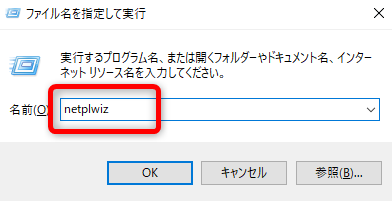
名前の欄に、
netplwizと入力しOKを押す。するとユーザーアカウント画面が現れる。
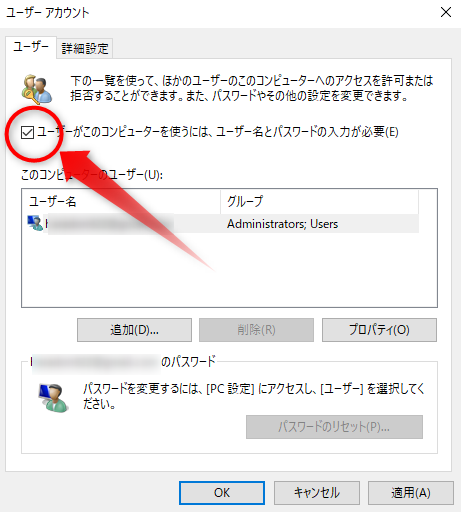
ユーザーアカウント画面の「ユーザー」タブにある「ユーザーがこのコンピューターを使うには、ユーザー名とパスワードの入力が必要」のところのチェックボックス
からチェックを外し、OKを押す。
すると、自動サインインの画面が出ます。
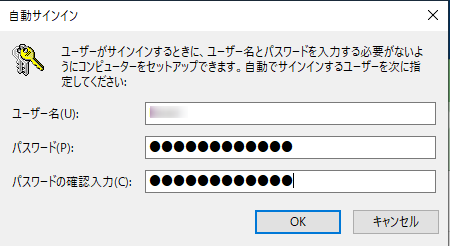
ここで、ユーザー名、パスワードの入力をしたら、再びOKを押す。
*ユーザー名は自動で入力されています。パスワードは間違えないように。
間違ったパスワードを確認用にも入力してしまうと、そのまま変更が有効になり
後で困ったことになりますよ。
以上で設定は完了です。
まとめ

本来、Windowsのログインにはパスワード入力をするのが当たり前です。
いちいちパスワード入力するのは面倒だという方は参考にしてください。
それでは


コメント